ホームページ >システムチュートリアル >Windowsシリーズ >Win10 Education Edition で絵文字をオフにする方法
Win10 Education Edition で絵文字をオフにする方法
- WBOYWBOYWBOYWBOYWBOYWBOYWBOYWBOYWBOYWBOYWBOYWBOYWB転載
- 2024-02-24 13:55:20903ブラウズ
phpエディターのゆーざいが、Win10 Education Editionの絵文字表現機能をオフにする方法を紹介します。 Win10 Education Edition では、絵文字機能が一部のユーザーの通常の操作を妨げる可能性があるため、この機能をオフにすることをお勧めします。簡単な操作で、Win10 Education Edition の絵文字機能を簡単にオフにして、システムを個人のニーズに合わせて調整できます。次に、この問題を簡単に解決できるように、具体的なシャットダウン方法を詳しく紹介します。
Win10 Education Edition で絵文字をオフにする方法
1. まず、下のタスクバーの右側にある入力メソッドを右クリックする必要があります。
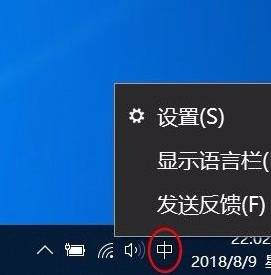
2. ポップアップ オプション ボックスで [設定] を選択して、言語設定インターフェイスに入ります。
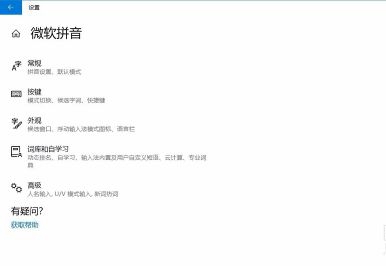
3. インターフェイスで [キー] オプションを選択し、一番下までスクロールすると、絵文字表現をオフにできる [絵文字と記号パネルを開く] が表示されます。 。
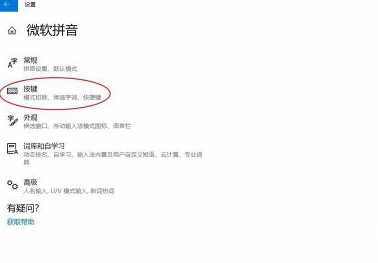
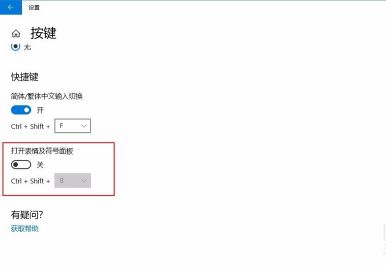
4. 他の入力方法がインストールされている場合は、Windows の設定から「設定と言語」インターフェイスに入り、「 " 地域と言語"。

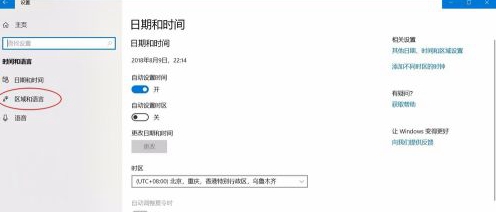
5. [オプション]、[Microsoft Pinyin]、[オプション] の順にクリックすると、[Microsoft Pinyin] インターフェイスが表示されます。ポップアップが表示されます。手順 3 を繰り返してください。
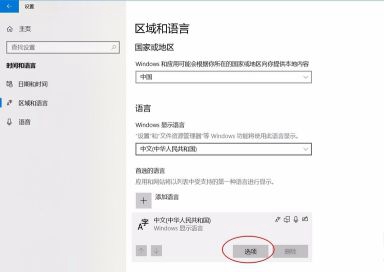
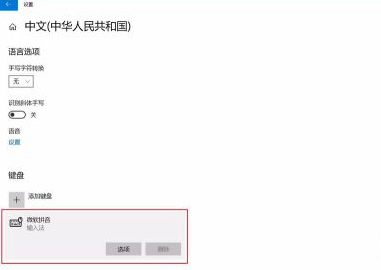
以上がWin10 Education Edition で絵文字をオフにする方法の詳細内容です。詳細については、PHP 中国語 Web サイトの他の関連記事を参照してください。

